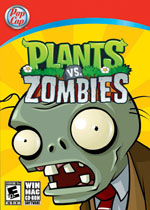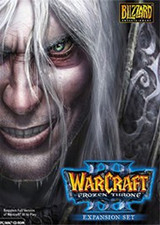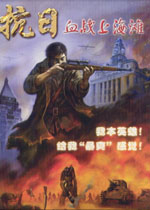英雄传说创之轨迹加载太慢怎么办 解决方法分享
时间:2021-08-31 13:55:40 来源:当游网 作者:当游网 编辑:chenchen1 字体大小:
英雄传说创之轨迹这款游戏在登录PC端之后优化一直有一些问题,很多玩家都遇到加载缓慢的问题,那么英雄传说创之轨迹加载太慢怎么办?接下来小编为大家带来解决方法分享。

加载太慢解决办法
目前已知在部份环境下,会出现无法正常运行英雄传说 创之轨迹,或游戏中的加载速度变得极为缓慢的现象,若是您遇到类似情形,请尝试执行以下步骤,情况可能获得改善。
更新Windows10及显示适配器驱动程序
较旧的驱动程序版本可能引发各种问题,请务必更新至最新版本。此外,也请一并确认是否已安装Windows10最新的补丁。
新增至防毒软件的例外清单
防毒软件可能导致游戏文件遭到删除、游戏无法启动或效能降低等现象。
将游戏的可执行文件和文件夹加入例外清单中,可规避此现象。
需要登录至例外清单的文件夹为:
点击Steam客户端库中创之轨迹的齿轮图示,选择“管理”-“浏览本机文件”。
请将显示的文件夹登录至例外清单。
开启其中“bin”文件夹里的“Win64”文件夹。
游戏的可执行文件“ed8_ps5_D3D11.exe”就在“Win64”文件夹中,请一并登录至例外清单。
登录至例外清单后,请运行下列“验证游戏文件完整性”步骤
登录至例外清单的方法,请参阅您使用的防毒软件的说明书,或询问防毒软件的制造商。
验证游戏文件完整性
点击Steam客户端库中创之轨迹的齿轮图示,选择“管理”-“浏览本机文件”。
请选择开启的窗口中的“本机文件”,并点击“验证游戏文件完整性”按钮,
便后会开始验证游戏文件。此处理可能需要花上一段时间。
运行此步骤后,Steam客户端将自动修复有问题的游戏文件。
以系统管理员的身份运行此程序
在部份环境下,需要以管理员权限才能正常运行游戏。依照下列步骤操作即可设置为用管理员权限运行。
1、 点击Steam用户端库中英雄传说 创之轨迹的齿轮图示,选择“管理”-“浏览本地文件”。
2、 此时将会显示英雄传说 创之轨迹的安装文件夹。请点开“bin”文件夹中的“Win64”文件夹。
3、 右键点击“Win64”文件夹中的“ed8_ps5_D3D11.exe”。
4、 开启内容后,点开“兼容性”页面,勾选“以系统管理员身份运行此程序”。
5、 请按下“OK”关闭视窗,重新启动英雄传说 创之轨迹。
以上便是英雄传说创之轨迹游戏加载慢的解决方法了,玩家可参考上文进行设置解决加载缓慢的问题。希望本篇文章能够帮助到你,更多游戏攻略尽在当游网。
0
相关攻略
相关下载
-
资源名称下载整理时间大小
-
2023.07.1418.4MB
-
2023.07.1375KB
-
2022.03.16554KB
-
2021.09.03292KB
-
2021.09.021012KB
-
2021.09.02343KB